Come sbloccare un sito Web bloccato dall'amministratore
Pubblicato: 2023-01-08Vuoi sbloccare un sito Web bloccato dall'amministratore ? Ognuno ha il proprio modo di fare le cose e questo include il modo in cui desidera accedere a Internet. Per alcune persone, questo significa che vogliono essere in grado di accedere a siti Web bloccati dal proprio amministratore. Questo di solito è perché lavorano in un ufficio in cui un determinato sito Web è vietato. Tuttavia, ci sono alcuni semplici passaggi che puoi eseguire per sbloccare un sito Web bloccato dal tuo amministratore. In questo post, seguiremo questi passaggi e ti mostreremo come sbloccare un sito Web bloccato dal tuo amministratore.
Sommario
Motivi per il blocco di un sito Web da parte dell'amministratore:
Ecco alcuni motivi per bloccare un sito Web da parte dell'amministratore:
- Se un sito Web ha accesso a contenuti con restrizioni, verrà bloccato.
- Se un sito Web devia o disturba l'attenzione di un dipendente, sarà proibito sul posto di lavoro.
- Un sito Web verrà bloccato se contiene materiale per adulti, in particolare per bambini, come violenza, nudità, ecc.
- Se un sito Web accede a contenuti illegali, potrebbe essere limitato.
- Se un sito Web contiene file o script pericolosi, potrebbe essere limitato.
Come sbloccare un sito Web bloccato dall'amministratore
1. Utilizzo della VPN
La VPN nota anche come (Virtual Private Network) viene utilizzata per stabilire una connessione di rete sicura quando si utilizzano reti pubbliche e viene anche utilizzata per nascondere la nostra identità online e crittografare la nostra attività su Internet.
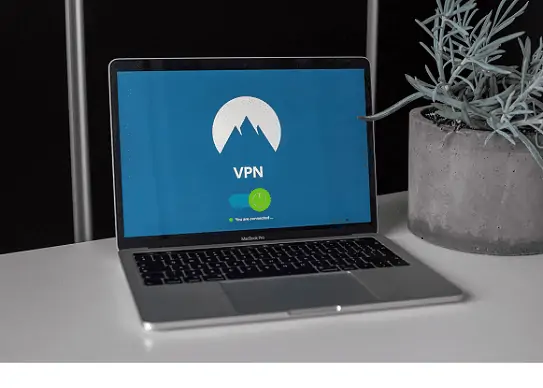
Il metodo più efficiente per sbloccare un sito Web è con l'aiuto delle VPN. VPN (Virtual Private Network) è il metodo più comune utilizzato per sbloccare un sito web. La VPN aiuta a creare una rete sicura, può mascherare la tua identità online e crittografare i tuoi dati.
Tipi di VPN
Esistono molte VPN come NordVPN ( collegamento scontato speciale ), Browsec, Zenmate, Hotspot Shield, Windscribe e molte altre, tutte VPN per lo più gratuite e accessibili in tutti i browser basati su Chrome come Google Chrome, Edge e altri. Sono accessibili anche nei browser Opera e Firefox. Dimostriamo la procedura utilizzando la VPN "Browsec".
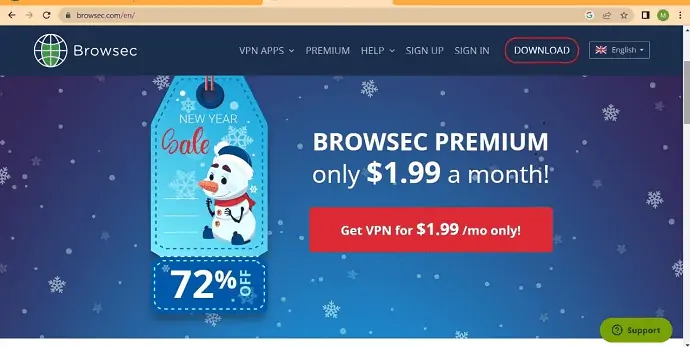
Come sbloccare un sito Web utilizzando le estensioni VPN
Tempo totale: 5 minuti
PASSO-1: Ottieni una VPN
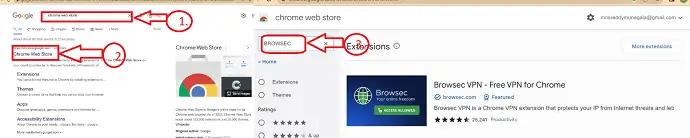
Per installare una VPN "Browsec", apri il Chrome Web Store dal tuo browser e digita "Browsec" nella casella di ricerca "Estensioni" nell'angolo in alto a destra troverai il risultato della ricerca della VPN Browsec.
PASSO-2: Installa VPN
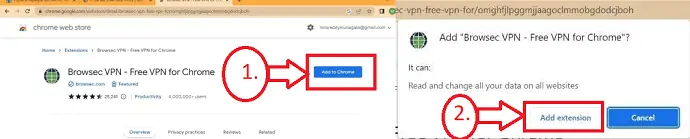
Fai clic su Browsec VPN dai risultati della ricerca e verrà visualizzata una nuova finestra, fai clic su "Aggiungi a Chrome". Apparirà una nuova finestra e fare clic sull'icona "Aggiungi estensione".
FASE-4: Accesso a una VPN
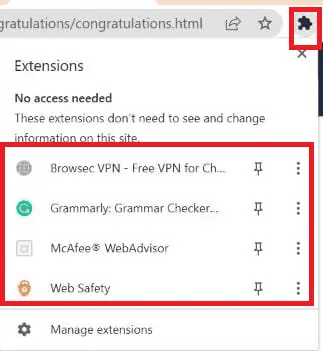
Dopo aver fatto clic sull'icona "Aggiungi estensione", la VPN Browsec verrà scaricata e incorporata nel menu delle estensioni. Fare clic sull'icona dell'estensione nell'angolo in alto a destra del browser e verrà visualizzato un elenco di estensioni installate nel browser.
PASSO-5: Scegli l'estensione Browsec
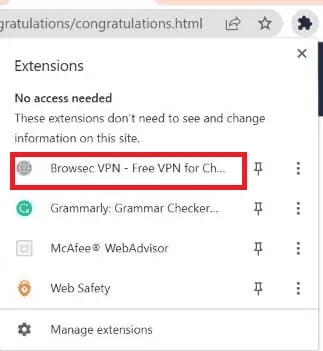
Fare clic sull'estensione Browsec dall'elenco delle estensioni visualizzate nelle estensioni del browser per vedere l'interfaccia VPN Browsec installata con l'elenco dei server di localizzazione virtuali.
PASSO-6: Accedi e accedi al sito web
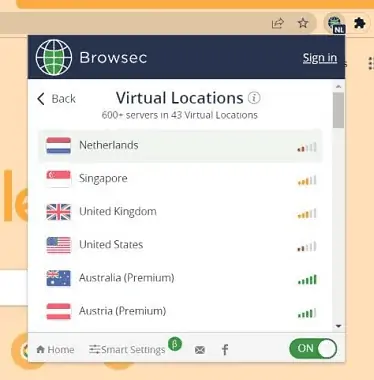
Questo è tutto! Seleziona il server di posizione virtuale desiderato e accedi al sito Web bloccato senza alcuna interruzione.
La fornitura:
- Google Chrome
Strumenti:
- browsec
Materiali: Software
- Correlati: 9 migliori servizi VPN gratuiti
- 11 migliori servizi VPN premium
2. Utilizzo di un server proxy:
Un server proxy viene utilizzato per navigare in Internet in modo privato modificando l'indirizzo IP e altri dati di identificazione personale dell'utente. Esistono 2 metodi per bloccare un sito Web tramite un server proxy.

Metodo-1: sblocco tramite siti Web proxy
Lo sblocco tramite un sito Web proxy è il metodo più semplice. puoi trovare molti siti Web proxy utilizzati per sbloccare un sito Web bloccato. Ad esempio, abbiamo un sito Web chiamato proxysite e anche unblock-proxy. Di seguito semplici passaggi ti aiutano a capire come sbloccare un sito Web tramite siti proxy.
- Apri qualsiasi browser sul tuo computer e visita un sito proxy. Qui, sto usando "ProxySite.com" per sbloccare un sito Web bloccato dall'amministratore.
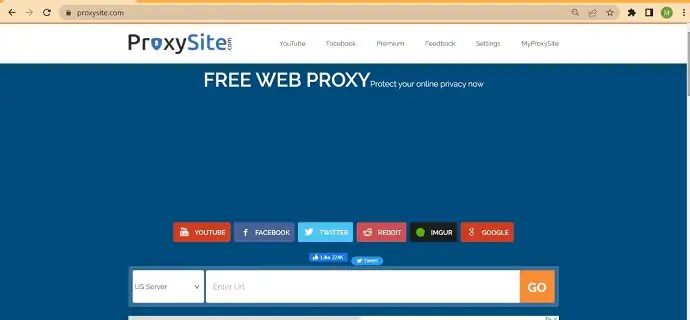
- Digita il sito Web sopra specificato nella barra di ricerca del tuo browser.
- Troverai il sito Web proxy richiesto aperto sul tuo browser e troverai una barra di ricerca sul sito Web.
- Questa casella di ricerca ti consente di accedere ai server da posizioni diverse.
- Scegli il server di localizzazione richiesto inizialmente.
- Ottieni l'URL del sito Web che deve essere sbloccato e digitalo nella casella di ricerca URL scegliendo la posizione del server richiesta specificata accanto all'URL.
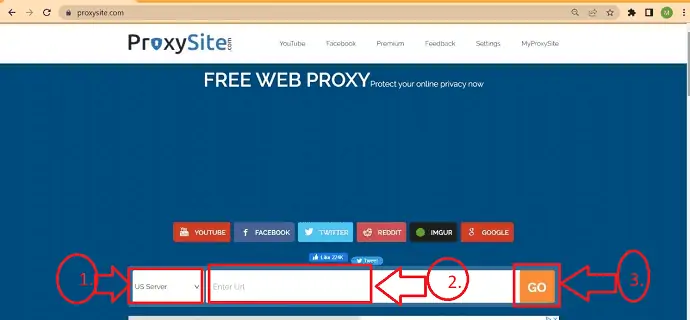
- Questo è tutto! il tuo sito web è sbloccato e puoi accedervi senza alcuna interruzione.
Metodo 2: sblocco modificando le impostazioni del browser
Questo metodo è completamente diverso dal metodo precedente e sbloccherà il sito Web modificando le impostazioni del browser nel sistema. Seguire i passaggi come specificato di seguito:
- Per implementare questo metodo è necessario acquisire inizialmente un indirizzo IP proxy e una porta.
- È possibile acquisire diversi indirizzi IP e porte da alcuni dei siti Web specificati come "spie".
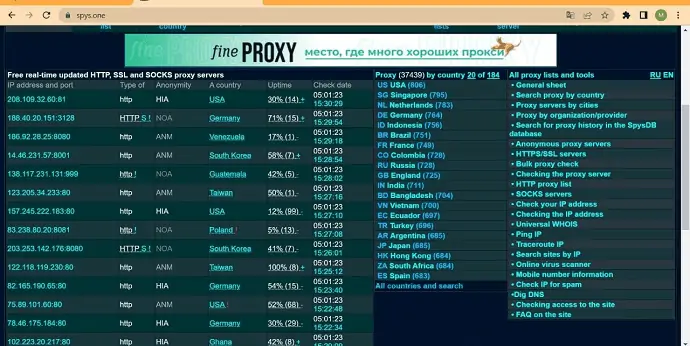
- Apri un browser Chrome e fai clic sui 3 punti verticali presenti nell'angolo in alto a destra del browser.
- Apparirà un pop-up e fare clic sull'icona "Impostazioni" e apparirà una nuova finestra per fare clic sull'icona "Sistema".
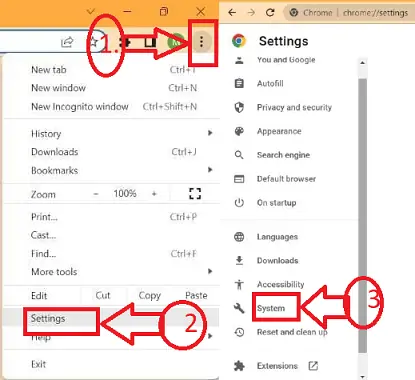
- Si aprirà una nuova finestra e troverai l'opzione "Apri le impostazioni proxy del tuo computer". Cliccaci sopra e verrai reindirizzato al menu di rete e internet del sistema dove puoi trovare l'opzione "Usa un server proxy".
- È possibile trovare un'icona di configurazione accanto all'icona "Usa un server proxy" facendo clic su di essa.
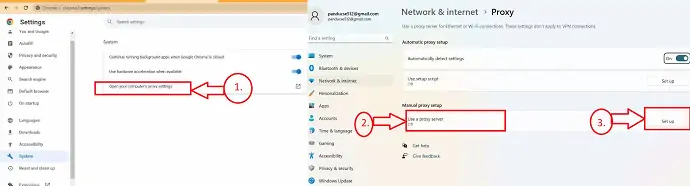
- Apparirà la finestra "Modifica server proxy". Accendi il server proxy e copia qualsiasi indirizzo IP e porta dal sito Web "Spys.one".
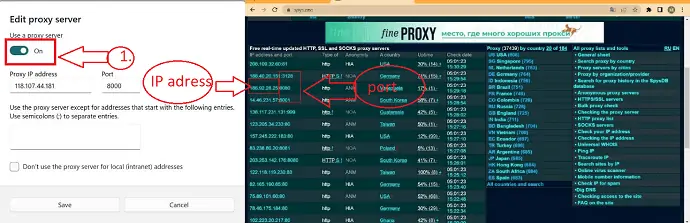
- Incolla l'indirizzo IP e la porta copiati nelle aree specificate della finestra e fai clic su "Salva" e il gioco è fatto! e apri il sito Web bloccato e accedi comodamente.
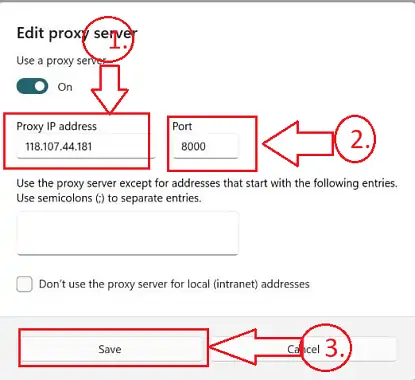
Allo stesso modo, possiamo essere in grado di accedere alle impostazioni del proxy in altri browser come Mozilla e Opera seguendo la stessa procedura di cui sopra.
Conclusione:
A volte, potrebbe essere necessario sbloccare un sito Web che è stato bloccato dall'amministratore. Questo può essere un compito difficile, ma con l'aiuto del nostro post sul blog, puoi facilmente sbloccare il sito Web e accedervi. Tutto quello che devi fare è seguire i nostri semplici passaggi e sbloccherai il sito Web in pochissimo tempo. Speriamo che questo ti aiuti e ti auguriamo buona fortuna!
Spero che questo tutorial ti abbia aiutato a Come sbloccare un sito Web bloccato dall'amministratore . Fateci sapere attraverso le sezioni dei commenti se volete dire qualcosa. Se ti piace questo articolo, condividilo e segui WhatVwant su Facebook, Twitter e YouTube per ulteriori suggerimenti tecnici.
- Correlati : 8 migliori siti di musica sbloccati per ascoltare la musica ovunque.
- 2 modi per sbloccare un amico su Facebook.
- Come sbloccare l'app Telegram Messenger in Russia, Cina, Indonesia, ecc.,
FAQ
Come posso fare in modo che il Chromebook della mia scuola sblocchi i siti web?
Vai alle impostazioni di Chrome. Fai clic sul link "Blocca siti" in "Restrizioni sui contenuti". Fare clic sul pulsante "Aggiungi sito" dopo aver inserito l'URL del sito Web nella casella "URL".
Come posso eliminare l'amministratore sul mio Chromebook?
Scegli il profilo che desideri eliminare dalla pagina di accesso del Chromebook. Seleziona la freccia giù accanto al nome del profilo. Scegli di rimuovere questo utente. Scegli di rimuovere questo utente dal popup che appare.
Quale browser è in grado di accedere a siti Web vietati?
Sblocca i siti Web vietati utilizzando il browser Tor. In risposta alla repressione online, il browser Tor è uno strumento di anonimato Internet gratuito e open source. Il tuo IP è nascosto dal server di destinazione e l'IP del server di destinazione è nascosto dal tuo ISP trasmettendo i tuoi dati attraverso una rete di server volontari.
Come posso disabilitare le restrizioni amministrative di Chrome?
Accedi alla tua interfaccia di amministrazione Google effettuando il login. Vai al menu account nella console di amministrazione. Per modificare un ruolo, fare clic sul collegamento per quel ruolo. Passa a Privilegi. Scorri fino ai servizi nei privilegi della console di amministrazione. Seleziona ogni diritto che vuoi che gli utenti con questo ruolo abbiano selezionando le caselle appropriate.
